My a naši partneri používame cookies na ukladanie a/alebo prístup k informáciám na zariadení. My a naši partneri používame údaje na prispôsobené reklamy a obsah, meranie reklám a obsahu, štatistiky publika a vývoj produktov. Príkladom spracovávaných údajov môže byť jedinečný identifikátor uložený v súbore cookie. Niektorí z našich partnerov môžu spracúvať vaše údaje v rámci svojho oprávneného obchodného záujmu bez toho, aby si vyžiadali súhlas. Na zobrazenie účelov, o ktoré sa domnievajú, že majú oprávnený záujem, alebo na vznesenie námietky proti tomuto spracovaniu údajov použite nižšie uvedený odkaz na zoznam predajcov. Poskytnutý súhlas sa použije iba na spracovanie údajov pochádzajúcich z tejto webovej stránky. Ak by ste chceli kedykoľvek zmeniť svoje nastavenia alebo odvolať súhlas, odkaz na to je v našich zásadách ochrany osobných údajov, ktoré sú dostupné z našej domovskej stránky.
Windows 11 je dodávaný s predinštalovaným Microsoft Chromium Edge. Edge je webový prehliadač vyrobený spoločnosťou Microsoft, ktorý sa zdá byť vysoko integrovaný do operačného systému. Toto nie je len predvolené nastavenie
Windows 11 dodáva sa s predinštalovaným prehliadačom Microsoft Chromium Edge. Edge je webový prehliadač vyrobený spoločnosťou Microsoft, ktorý sa zdá byť vysoko integrovaný do operačného systému. Toto nie je len predvolený webový prehliadač pre väčšinu prípon súborov, ale aj iba webový prehliadač už zabudovaný v OS.
Microsoft dal plnú autonómiu nad prehliadačom Edge, kde môžu importovať aj exportovať svoje dáta z akéhokoľvek iného prehliadača. Dôvodom je skutočnosť, že spoločnosť Microsoft vám neumožňuje odinštalovať aplikáciu (aspoň nie ľahko) a chcel by, aby ste ju naďalej používali.
To znamená, že nikto nemá rád, keď je na neho vnucovaný softvér, najmä ak nepoužívate prehliadač a je to pre vás len bloatware.
Stále existuje spôsob, ako odstrániť prehliadač Edge zo systému Windows 11.
Naučiť sa ako odinštalovať Microsoft Edge z Windowsu 10.
Obsah
- Prečo Microsoft trvá na zachovaní Microsoft Edge
-
Odinštalovať Microsoft Edge z Windows 11
- Odinštalujte Microsoft Edge pomocou príkazového riadka
- Ako zabrániť preinštalovaniu Microsoft Edge
- Ako preinštalovať Microsoft Edge
- Záverečné myšlienky
Prečo Microsoft trvá na zachovaní Microsoft Edge
Ako sme už spomenuli, Edge je predvolený prehliadač pre Windows. Keďže Windows spúšťa aplikácie, ktoré závisia od webovej platformy a neustále potrebujú prístup na internet, Microsoft tvrdí, že Edge je základnou súčasťou ich operačného systému.
Keďže Windows podporuje aplikácie, ktoré sa spoliehajú na webovú platformu, náš predvolený webový prehliadač je základnou súčasťou nášho operačného systému a nemožno ho odinštalovať.
Microsoft
Po prečítaní vyhlásenia spoločnosti Microsoft si myslíme, že odstránenie Edge zo systému Windows bude mať určitý vplyv aj na iné programy a aplikácie, bez ohľadu na už nainštalované iné webové prehliadače. Sami sme zatiaľ nezaznamenali žiadne problémy, ale je to len domnienka.
Ak ste stále vytrvalí v jeho odstraňovaní, pokračujte v čítaní tohto príspevku.
Odinštalovať Microsoft Edge z Windows 11
Keďže Microsoft Edge je len aplikácia, mala by byť odnímateľná, rovnako ako všetky ostatné aplikácie. Microsoft však Edge takto nenavrhol. Ak sa pokúsite odinštalovať Microsoft Edge prostredníctvom aplikácie Nastavenia, uvidíte, že táto možnosť je sivá.

Potom sme zistili, že internet poskytuje niekoľko alternatívnych spôsobov, ako odstrániť Microsoft Edge z Windows 11 na neurčito. Po ich otestovaní na vlastnej koži sme však zistili, že nie všetky tieto metódy fungujú.
Snažili sme sa to odstrániť Windows PowerShell, ale u nás to nefungovalo. Skúsili sme tiež premenovať priečinky, ktoré obsahujú súbory Edge Prieskumník súborov, ale ani to nefungovalo a Edge naďalej fungoval normálne.
Jeden však existuje spôsob, akým sa nám nepodarilo odinštalovať Microsoft Edge zo systému Windows 11.
Odinštalujte Microsoft Edge pomocou príkazového riadka
Táto metóda funguje pri odstraňovaní Microsoft Edge zo systému Windows. Navyše, rovnaká metóda funguje aj pre Windows 10. Ak to chcete urobiť, postupujte podľa nasledujúcich krokov:
Proces zahŕňa poznať umiestnenie setup.exe súbor pre Edge, ktorý je umiestnený v podpriečinku pomenovanom podľa aktuálnej verzie Microsoft Edge nainštalovanej na vašom počítači, ktorá sa neustále mení s aktualizáciou Edge.
- Kliknite pravým tlačidlom myši na ikonu Edge na pracovnej ploche a kliknite Otvorte umiestnenie súboru z kontextového menu.

- V Prieskumníkovi súborov dvakrát kliknite na priečinok s číslom verzie.

- Teraz dvakrát kliknite na Inštalátor priečinok.

- Teraz ste sa dostali do priečinka, ktorý obsahuje setup.exe súbor. Skopírujte umiestnenie z panel umiestnenia v hornej časti Prieskumníka.

- Teraz otvorte Príkazový riadok s oprávneniami správcu.
- Teraz použite nasledujúci príkaz z príkazového riadka na navigáciu do priečinka, ktorý obsahuje setup.exe. Nahradiť Poloha s umiestnením, ktoré ste skopírovali v kroku 4.
cd/d Poloha
- Teraz prilepte nasledujúci príkaz na násilné odinštalovanie Microsoft Edge zo systému Windows.
.\setup.exe -uninstall -system-level -verbose-logging -force-uninstall
Teraz môžete zatvoriť Prieskumníka súborov a príkazový riadok. Microsoft Edge bude teraz odstránený z vášho počítača.
Po odstránení spoločnosti Microsoft existuje veľká šanca, že sa v budúcej aktualizácii systému Windows automaticky nainštaluje. Existuje aj spôsob, ako tento problém zmierniť, ak nechcete znova nainštalovať Microsoft Edge.
Ako zabrániť preinštalovaniu Microsoft Edge
Po odinštalovaní Edge vykonajte nasledujúce kroky, aby to tak zostalo:
Tento proces zahŕňa manuálnu konfiguráciu databázy Registry systému Windows, ktorá môže poškodiť operačný systém, ak nie je vykonaná správne. Preto vám odporúčame vytvoriť a bod obnovenia systému pred pokračovaním v krokoch nižšie.
- Otvorte Editor databázy Registry zadaním regedit v Run.
- Teraz vložte nasledujúce do panel umiestnenia v hornej časti pre rýchlu navigáciu:
Počítač\HKEY_LOCAL_MACHINE\SOFTWARE\Microsoft
- Teraz kliknite pravým tlačidlom myši Microsoft, rozšíriť Novýa potom kliknite kľúč.

- Pomenujte tento nový kľúč „EdgeUpdate“.
- Teraz kliknite pravým tlačidlom myši EdgeUpdate, rozšíriť Novýa potom kliknite Hodnota DWORD (32-bit)..

- Pomenujte DWORD „DoNotUpdateToEdgeWithChromium“.
- Dvojité kliknutie DoNotUpdateToEdgeWithChromium v pravom stĺpci a potom zadajte 1 pod Hodnotové údajea potom kliknite Dobre.

- Teraz reštartujte počítač, aby sa zmeny prejavili.
V súčasnosti nebude Microsoft Edge nainštalovaný s budúcimi aktualizáciami systému Windows.
Ako preinštalovať Microsoft Edge
Ak ste odinštalovali Microsoft Edge, stále ho môžete znova nainštalovať, aj keď ste vytvorili a Registry systému Windows zakazujú inštaláciu prostredníctvom služby Windows Update pomocou metódy uvedenej v časti vyššie.
Ak chcete preinštalovať Microsoft Edge v systéme Windows 11, postupujte podľa nasledujúcich krokov:
- Otvor Stránka na stiahnutie Microsoft Edge.
- Kliknite na rozbaľovacie tlačidlo vedľa Stiahnite si pre Windowsa potom kliknite Windows 11.
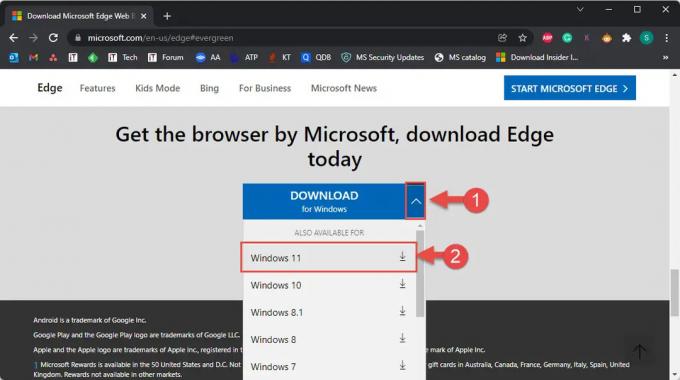
- Nastavenie pre Microsoft Edge sa teraz stiahne. Spustite ho a znova nainštalujte Edge niekoľkými jednoduchými kliknutiami.
Microsoft Edge nainštalovaný pomocou vyššie uvedenej metódy tiež nebude ľahko odstrániteľný a budete musieť postupovať podľa metódy uvedenej vyššie v tomto príspevku, aby ste ho v prípade potreby znova odstránili.
Záverečné myšlienky
Odstránením Microsoft Edge pomocou danej metódy budú odstránené všetky jeho stopy. Odporúčame však, aby ste si predtým nainštalovali iný webový prehliadač, pretože bez prehliadača nebudete mať úplný prístup na internet. Okrem toho akékoľvek iné metódy poskytované na internete nemusia fungovať pre Windows 11, aj keď fungovali pre Windows 10.
Berúc do úvahy túto skutočnosť, odporúčame neodinštalovať Microsoft Edge z počítača, pretože jeho dôsledky neboli úplne určené. Je možné, že niektoré aplikácie sa správajú neštandardne alebo nemusia správne fungovať. Je tiež možné, že odstránenie prehliadača Edge negatívne ovplyvní výkon a spoľahlivosť operačného systému.



